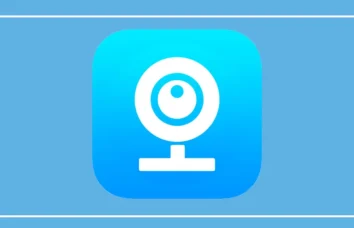آموزش کار با نرم افزار V380 pro

در عصری که تکنولوژی به جزء جداییناپذیر زندگی ما بدل گشته، ابزارهای نظارتی همچون دوربینهای مداربسته وایرلس، نقشی حیاتی در حفظ امنیت و آرامش ایفا میکنند. نرمافزار V380 Pro، به عنوان مغز متفکر این دوربینها، پلی ارتباطی میان شما و محیط تحت نظارتتان ایجاد میکند. این نرمافزار نه تنها امکان مشاهده زنده تصاویر را فراهم میسازد، بلکه با ارائه مجموعهای از قابلیتهای هوشمند، تجربه نظارتی شما را ارتقا میبخشد. در راهنمای آموزش نرم افزار V380 pro، سفری دقیق و جامع به دنیای این نرمافزار خواهیم داشت، از مراحل نصب و راهاندازی اولیه تا تسلط بر تنظیمات پیشرفته، تا شما را به کاربری حرفهای این نرمافزار بدل سازیم. با اسفیورد همراه باشید تا دریابید چگونه این ابزار قدرتمند میتواند دیدهبان همیشگی شما باشد.
ویژگیهای نرم افزار V380 pro
- نظارت از راه دور: مشاهده ویدئوها در هر زمان و مکان از طریق اپلیکیشن.
- مکالمه صوتی دوطرفه: برقراری ارتباط صوتی از راه دور، همانند حضور در محل.
- اشتراکگذاری دستگاه: امکان مشاهده همزمان دستگاهها توسط اعضای خانواده.
- ردیابی حرکت: ثبت خودکار مسیر حرکت و ارسال هشدار در لحظه.
- هشدار تشخیص حرکت: دریافت هشدار فوری و ثبت تصاویر در صورت وقوع شرایط غیرعادی.
خدمات ذخیرهسازی ابری
- ذخیرهسازی ویدئوها: ذخیره رویدادها تا 10 روز و ضبط مداوم تا 30 روز.
- هزینه تمدید: ماه اول 0.99 دلار، از ماه دوم 3.99 دلار در ماه.
- لغو تمدید: امکان لغو تمدید خودکار تا 24 ساعت قبل از پایان اشتراک.
نکته: متاسفانه این قابلیت توسط سرورهای ایران پشتیبانی نمیشود. تنها نرمافزاری که مختص مدیریت دوربینهای بیسیم میباشد و از قابلیت فضای ابری در ایران پشتیبانی میکند، نرم افزار اسفیورد است. این نرم افزار اولین و تنها نرمافزار ایرانی انتقال تصاویر دوربینهای مداربسته بیسیم است که به طور اختصاصی برای مدیریت دوربینهای اسفیورد طراحی شده است.

کاربردهای نرم افزار
- نظارت بر محیطهای بزرگ:
برای پروژههایی که نیاز به نظارت بر محیطهای بزرگ مانند کارخانهها، انبارها و مراکز تجاری دارند، V380 Pro ابزاری ایدهآل است. این نرمافزار به متخصصان اجازه میدهد تا به راحتی بر چندین دوربین به طور همزمان نظارت کنند. - مدیریت چندین دوربین:
V380 Pro این امکان را فراهم میکند که چندین دوربین را به طور همزمان مدیریت و کنترل کنید. این ویژگی برای پروژههایی که نیاز به نظارت بر چندین نقطه دارند، بسیار مفید است. - نظارت بر محیطهای حساس:
برای محیطهای حساس مانند بانکها، بیمارستانها و مراکز دولتی، V380 Pro با قابلیتهای امنیتی پیشرفته خود، اطمینان حاصل میکند که هیچگونه نفوذ یا دسترسی غیرمجاز به دوربینها وجود ندارد.
نحوه دانلود نرم افزار V380 Pro
برای آموزش دانلود نرم افزار V380 Pro و بهرهگیری از امکانات پیشرفته آن، کافی است به صفحه دانلود نرم افزار V380 Pro مراجعه کنید. این نرمافزار برای سیستمعاملهای مختلف از جمله اندروید، iOS، و نسخههای دسکتاپ ویندوز و مک در دسترس است. با کلیک روی لینک صفحه دانلود، به راحتی نسخه مورد نظر خود را دریافت کنید و امنیت محیط خود را در دستانتان داشته باشید.
نحوه نصب و عضویت در V380 Pro
در این بخش به آموزش نصب نرم افزار V380 pro میپردازیم. برای نصب و عضویت در نرمافزار V380 Pro و اتصال آن به دوربین مداربسته بیسیم خود، مراحل زیر را دنبال کنید:
1. دانلود و نصب نرمافزار: ابتدا نرمافزار V380 Pro متناسب با سیستم عامل خود را دانلود و روی تلفن همراه خود نصب کنید.
2. ایجاد حساب کاربری: پس از نصب، نرمافزار را اجرا کرده و یک حساب کاربری جدید ایجاد کنید یا اگر از قبل حساب کاربری داشته اید، ایمیل و پسورد خود را در بخش لاگین وارد نمایید.
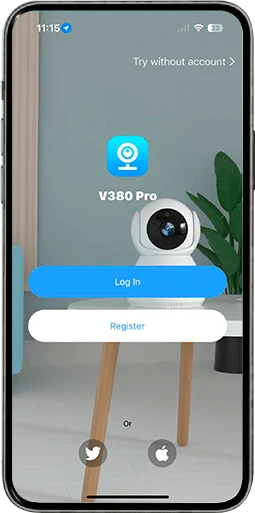
3. فعال کردن بلوتوث و GPS: پیش از شروع، بلوتوث و GPS گوشی خود را روشن کنید تا اتصال به دوربین آسانتر انجام شود.
4. آمادهسازی دوربین: اگر قصد استفاده از کارت حافظه برای ذخیرهسازی دارید، آن را داخل دوربین قرار دهید. سپس دوربین را به برق متصل کنید و منتظر بمانید تا به طور کامل راهاندازی شود.
5. بازنشانی دوربین: برای اطمینان از تنظیمات اولیه، دکمه ریست دوربین را فشار دهید و آن را به تنظیمات کارخانه بازگردانید.
6. اتصال به Wi-Fi دوربین: وارد تنظیمات Wi-Fi گوشی خود شوید و به شبکهای که با حروف “MV…” شروع میشود (معمولاً بدون رمز عبور است) متصل شوید.
نحوه اضافه کردن دوربین به نرم افزار
اگر مراحل قبلی آموزش نرم افزار V380 pro را بهدرستی انجام داده باشید، با باز کردن نرمافزار، دوربین شما به طور خودکار شناسایی شده و تصویر آن روی صفحه نمایش داده میشود. برای ادامه مراحل، دستورالعمل زیر را دنبال کنید:
1.شناسایی خودکار دوربین:
در صورتی که دوربین بهطور خودکار شناسایی شد، روی آن کلیک کنید تا وارد مراحل بعدی شوید.
2. اضافه کردن دستی دوربین:
اگر دوربین شناسایی نشده باشد، روی علامت “+” در گوشه سمت راست بالای نرمافزار کلیک کنید و مراحل اتصال را به صورت دستی انجام دهید.
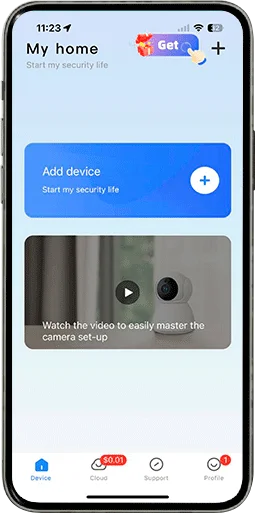
3. اتصال دوربین به وایفای:
- پس از انتخاب دوربین، لیستی از شبکههای وایفای موجود نمایش داده میشود.
- روی شبکه وایفای محل نصب دوربین کلیک کنید، رمز عبور وایفای را وارد کرده و آن را تایید کنید.
- منتظر بمانید تا دوربین به شبکه وایفای متصل شود.
در این بخش میتوانید یا اسکن QR کد دوربین هم آن را اضافه کنید. از طرفی میتوانید نوع دوربین خود را از میان گزینههای موجود انتخاب نمایید:
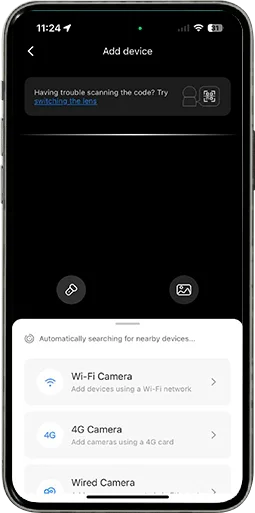
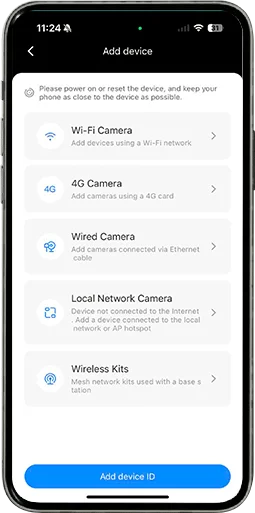
4. نامگذاری دوربین:
برای دوربین خود یک نام انتخاب کنید (مانند “دوربین سالن” یا “دوربین ورودی”) و روی گزینه “تایید” (Confirm) کلیک کنید.
5. مشاهده تصویر دوربین:
پس از اتصال موفق، تصویر دوربین در نرمافزار نمایش داده میشود. روی علامت “Play” کلیک کنید تا تصویر زنده به طور کامل نمایش داده شود.
6. تنظیم رمز عبور برای امنیت دوربین:
- یک پیغام امنیتی ظاهر میشود که از شما میخواهد برای دوربین خود یک رمز عبور تعیین کنید.
- رمز عبور باید ترکیبی از حروف بزرگ، حروف کوچک، اعداد و علائم باشد. رمز را در دو کادر وارد کرده و روی “تایید” کلیک کنید.
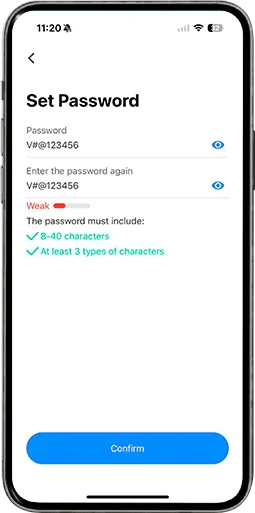
معرفی منو های اصلی و کاربردی V380 Pro
در این بخش از مقاله آموزش نرم افزار V380 pro، به معرفی منوهای اصلی این نرمافزار میپردازیم:
- Device (دستگاه): این بخش اصلیترین قسمت نرمافزار است که در آن میتوانید تمامی دوربینهای متصل به حساب خود را مشاهده کنید. همچنین امکان مشاهده تصاویر زنده دوربینها و مدیریت آنها از این بخش فراهم شده است.
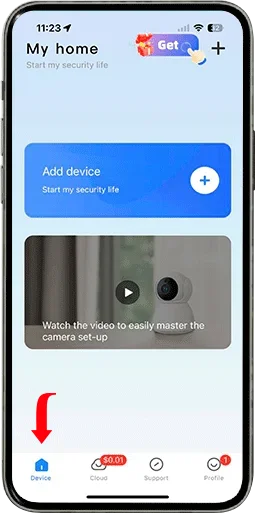
- Cloud (فضای ابری): در این بخش میتوانید فضای ابری برای ذخیرهسازی ویدیوها و تصاویر دوربینهای خود خریداری کنید. این قابلیت برای حفظ اطلاعات و دسترسی آسان به ویدیوها از هر مکان بسیار مفید است.
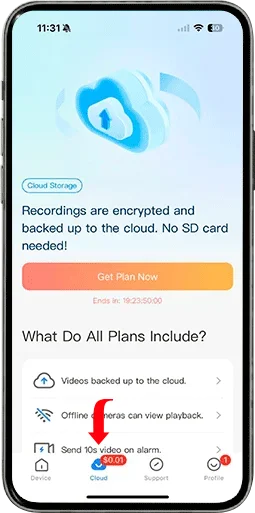
- Support (پشتیبانی): این قسمت شامل ویدیوها، مقالات آموزشی و راهنماهای مرتبط با استفاده از نرمافزار است. کاربران میتوانند از این بخش برای یادگیری نحوه کار با نرمافزار و رفع مشکلات احتمالی استفاده کنند.

- Profile (پروفایل): در این بخش، اطلاعات حساب کاربری شما نمایش داده میشود. از این قسمت میتوانید تنظیمات حساب خود را مدیریت کرده و اطلاعات شخصی یا امنیتی خود را بهروزرسانی کنید.
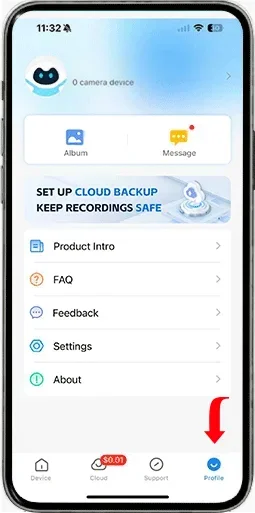
نتیجهگیری
نرمافزار V380 Pro یکی از ابزارهای کاربردی برای مدیریت و کنترل دوربینهای مداربسته است که با امکانات متنوع خود، تجربهای ساده و حرفهای را برای کاربران فراهم میکند. با این حال، اگر به دنبال دوربینهایی با کیفیت بالاتر، امکانات پیشرفتهتر و نرمافزارهای تخصصیتر هستید، دوربینهای اسفیورد گزینهای ایدهآل برای شما خواهند بود.
دوربین مداربسته بیسیم اسفیورد با پشتیبانی از نرمافزارهای قدرتمند Sfiord و CareCam Pro، امکاناتی مانند ذخیرهسازی امن در فضای ابری، تنظیمات پیشرفته هشدار، کیفیت تصویر فوقالعاده، و رابط کاربری ساده و روان را ارائه میدهند. این دوربینها نه تنها امنیت محیط شما را تضمین میکنند، بلکه با طراحی مدرن و قابلیتهای بیسیم خود، به راحتی در هر فضایی قابل استفاده هستند.
اگر به دنبال امنیت بیشتر، امکانات پیشرفتهتر و تجربهای بهتر در استفاده از دوربینهای مداربسته هستید، دوربینهای اسفیورد و نرمافزارهای همراه آن انتخابی مطمئن و هوشمندانه خواهند بود. همین حالا اقدام کنید و امنیت محیط خود را به سطح بالاتری ارتقا دهید!
سوالات متداول
- چگونه میتوان نرمافزار V380 Pro را دانلود کرد؟
نرمافزار V380 Pro را میتوانید از فروشگاههای رسمی مانند گوگل پلی (Google Play) یا اپ استور (App Store) دانلود کنید. همچنین میتوانید از لینکهای معتبر در وبسایتهای رسمی استفاده کنید. - آیا برای استفاده از نرمافزار V380 Pro باید حساب کاربری ایجاد کنم؟
بله، برای استفاده از امکانات نرمافزار مانند اتصال دوربین و مشاهده تصاویر، باید یک حساب کاربری ایجاد کنید. - چگونه میتوان دوربین را به نرمافزار V380 Pro متصل کرد؟
پس از نصب نرمافزار، دوربین را روشن کرده و به تنظیمات Wi-Fi گوشی خود بروید. به شبکهای که با “MV…” شروع میشود متصل شوید، سپس از طریق نرمافزار دوربین را اضافه کنید. - آیا میتوان از نرمافزار V380 Pro برای چند دوربین استفاده کرد؟
بله، نرمافزار V380 Pro امکان مدیریت چندین دوربین را به صورت همزمان فراهم میکند. - آیا نرمافزار V380 Pro از فضای ابری پشتیبانی میکند؟
بله، شما میتوانید از طریق بخش Cloud در نرمافزار فضای ابری خریداری کرده و ویدیوهای خود را در آن ذخیره کنید. - چگونه میتوان هشدارهای حرکتی را فعال کرد؟
وارد بخش تنظیمات دوربین (Device Settings) شوید و گزینه “Motion Detection” یا تشخیص حرکت را فعال کنید. میتوانید حساسیت هشدار را نیز تنظیم کنید. - آیا نرمافزار V380 Pro از زبان فارسی پشتیبانی میکند؟
بله، نرمافزار V380 Pro از زبان فارسی و چندین زبان دیگر پشتیبانی میکند. - چگونه میتوان تصاویر ضبطشده را مشاهده کرد؟
از بخش Playback در نرمافزار میتوانید به ویدیوهای ضبطشده روی کارت حافظه یا فضای ابری دسترسی داشته باشید. - چگونه میتوان رمز عبور دوربین را تغییر داد؟
به بخش تنظیمات دوربین در نرمافزار بروید، گزینه “Change Password” را انتخاب کنید و رمز عبور جدید را وارد کنید. - آیا نرمافزار V380 Pro با تمام دوربینهای مداربسته سازگار است؟
خیر، این نرمافزار فقط با دوربینهایی که از پروتکل V380 پشتیبانی میکنند، سازگار است.
مشکلات رایج و پاسخ برای حل
- مشکل: دوربین شناسایی نمیشود.
- راهحل: دوربین را ریست کنید، از اتصال Wi-Fi مطمئن شوید.
- مشکل: تصاویر نمایش داده نمیشوند.
- راهحل: اینترنت و اتصال دوربین را بررسی کنید، نرمافزار را بهروزرسانی کنید.
- مشکل: اتصال به Wi-Fi انجام نمیشود.
- راهحل: رمز Wi-Fi را بررسی کنید، مودم را ریست کنید.
- مشکل: هشدارهای حرکتی فعال نیستند.
- راهحل: گزینه Motion Detection را فعال و حساسیت را تنظیم کنید.
- مشکل: نرمافزار کرش میکند.
- راهحل: نرمافزار را بهروزرسانی کنید، کش را پاک کنید، یا دوباره نصب کنید.
- مشکل: ضبط تصاویر انجام نمیشود.
- راهحل: کارت حافظه را بررسی یا از فضای ابری استفاده کنید.
- مشکل: رمز عبور دوربین فراموش شده است.
- راهحل: دوربین را ریست کرده و رمز جدید تنظیم کنید.
- مشکل: کیفیت تصویر پایین است.
- راهحل: کیفیت تصویر را در تنظیمات به HD تغییر دهید.
- مشکل: صدا منتقل نمیشود.
- راهحل: تنظیمات صوتی را بررسی و میکروفون را فعال کنید.
- مشکل: امکان مشاهده تصاویر از راه دور وجود ندارد.
- راهحل: اتصال اینترنت دوربین و گزینه Remote Access را بررسی کنید.
این مقاله برایتان مفید بود؟
روی ستاره بزن تا امتیازت رو ثبت کنی!
میانگین امتیاز 2.6 / 5. امتیاز: 5
هنوز امتیازی ثبت نشده، شما اولین نفر باشید!